Resumo da IA
Pretende criar um boletim informativo por correio eletrónico no WordPress?
Se tem uma lista de correio eletrónico, não a deixe de lado! Pode fazer disparar as suas vendas se envolver os seus clientes potenciais e os convidar a regressar ao seu sítio Web através do marketing por correio eletrónico.
Neste tutorial, vou mostrar-lhe exatamente como criar uma newsletter por e-mail para que possa começar a fazer crescer o seu negócio online.
Como criar um boletim informativo por e-mail no WordPress (passo a passo)
Existem vários plug-ins de boletim informativo diferentes disponíveis para o WordPress. Para este tutorial, usaremos o The Newsletter Plugin, que é uma das formas mais populares de criar um boletim informativo para pequenas empresas e blogueiros no WordPress.
- Passo 1: Instalar e configurar o plug-in da newsletter
- Passo 2: Criar um boletim informativo
- Passo 3: Acompanhar as estatísticas do correio eletrónico
- WP Mail SMTP para rastreio de correio eletrónico
- Perguntas frequentes sobre boletins informativos por e-mail do WordPress
Passo 1: Instalar e configurar o plug-in da newsletter
No seu painel de controlo do WordPress, clique em Plugins " Adicionar novo. De seguida, escreva "newsletter plugin" no campo de pesquisa. Pode escolher qualquer plugin de newsletter à sua escolha, mas nós vamos instalar o Newsletter como mostrado abaixo.
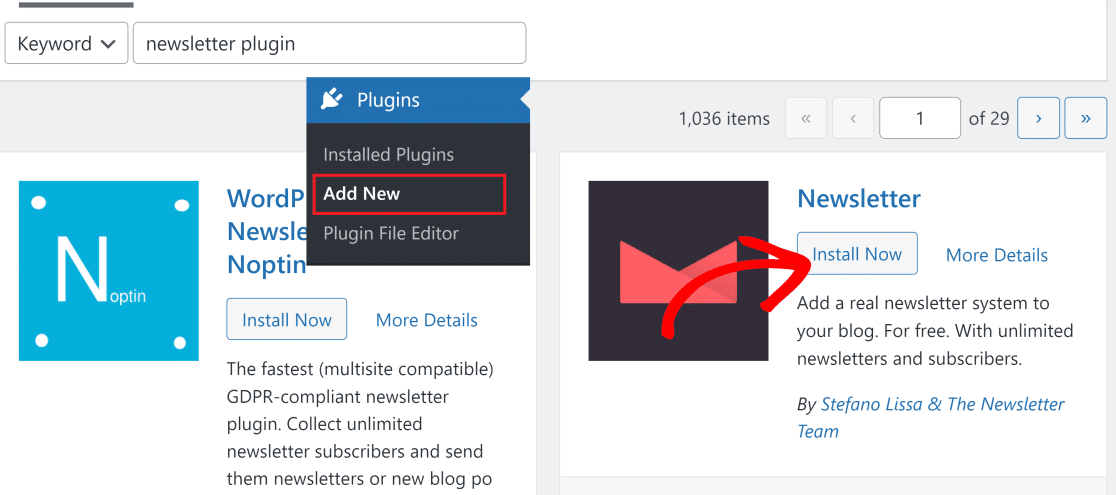
Depois de o plug-in ter sido instalado, o botão Instalar agora mudará para Ativar. Prima-o para ativar o plug-in, que o levará ao assistente de configuração da Newsletter. Também pode iniciar manualmente a configuração clicando em Newsletter " Bem-vindo.
Em seguida, clique em Seguinte para iniciar a configuração.
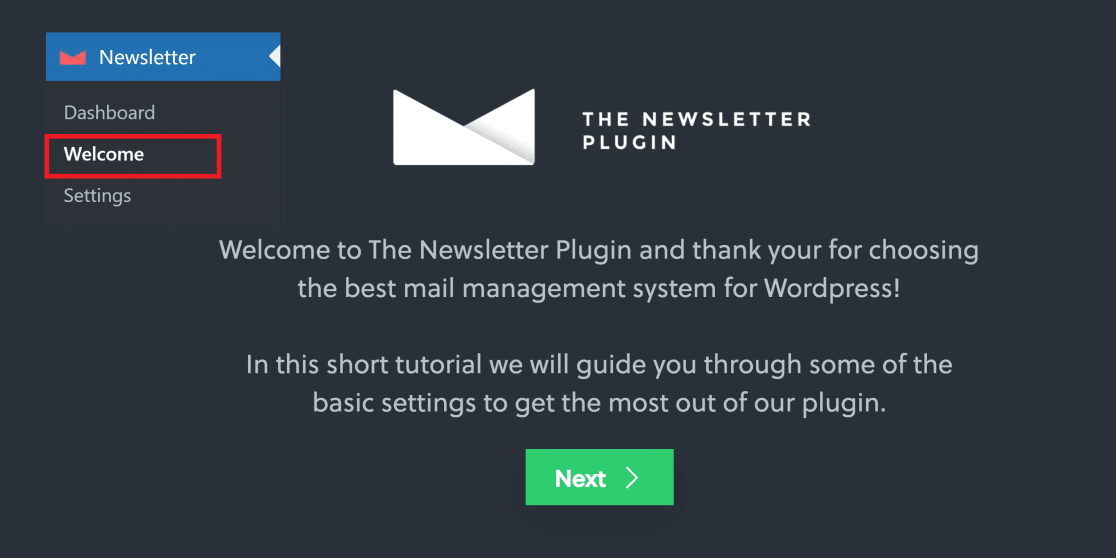
A primeira coisa que tem de fazer é fornecer o nome do remetente e o endereço de correio eletrónico. Utilizámos um endereço de correio eletrónico de um subdomínio, mas pode utilizar o seu endereço de correio eletrónico normal. Clique em Seguinte depois de introduzir as informações do remetente.
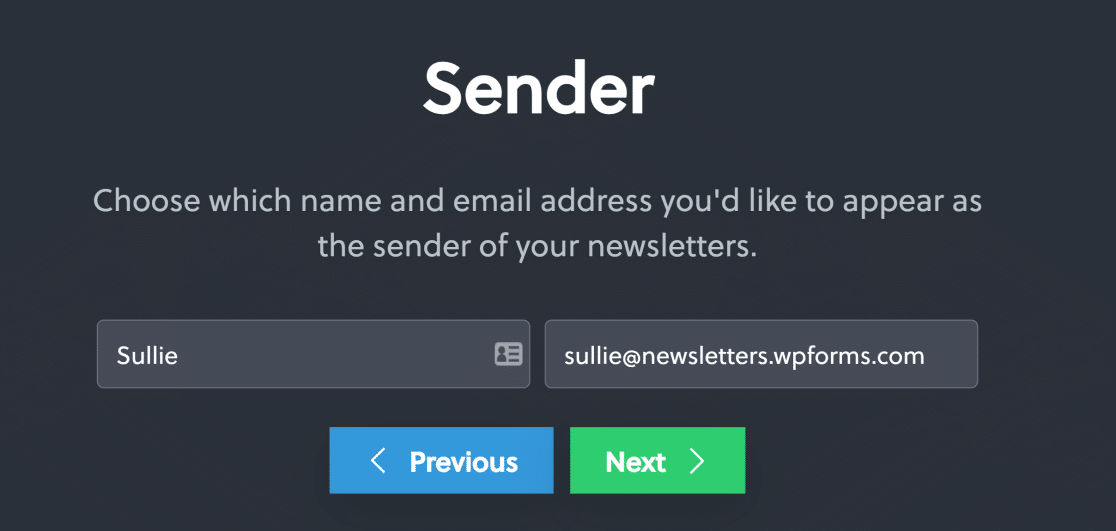
No ecrã seguinte, pode utilizar os botões de alternância para escolher os campos do formulário de inscrição na newsletter (para além do endereço de correio eletrónico). Prima Seguinte quando tiver terminado.
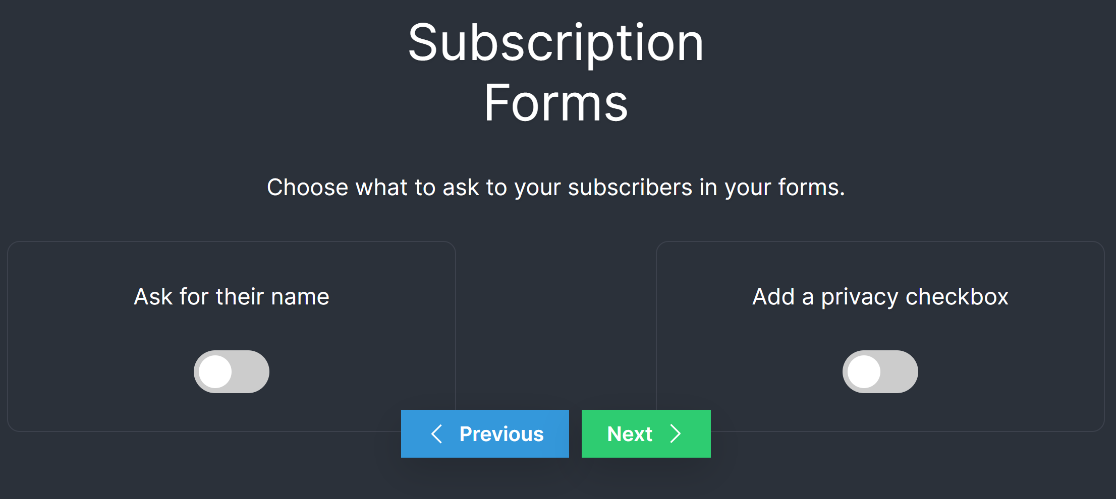
O plugin irá agora criar automaticamente uma página de subscrição no seu site que contém um formulário com os campos para o seu formulário de inscrição por correio eletrónico, tal como escolheu no passo acima.
Os formulários criados com o The Newsletter Plugin são extremamente básicos, com opções de personalização muito limitadas.
No passo seguinte, pode efetuar alguns testes para se certificar de que as mensagens de correio eletrónico são enviadas corretamente a partir do seu sítio. Introduza o seu endereço de correio eletrónico de teste e clique em Enviar uma mensagem de teste.
Receberá uma mensagem do navegador a confirmar a entrega da mensagem. Prima Seguinte para continuar.
Tenha em atenção que poderá demorar alguns minutos até que a mensagem de correio eletrónico de teste chegue à sua caixa de entrada.
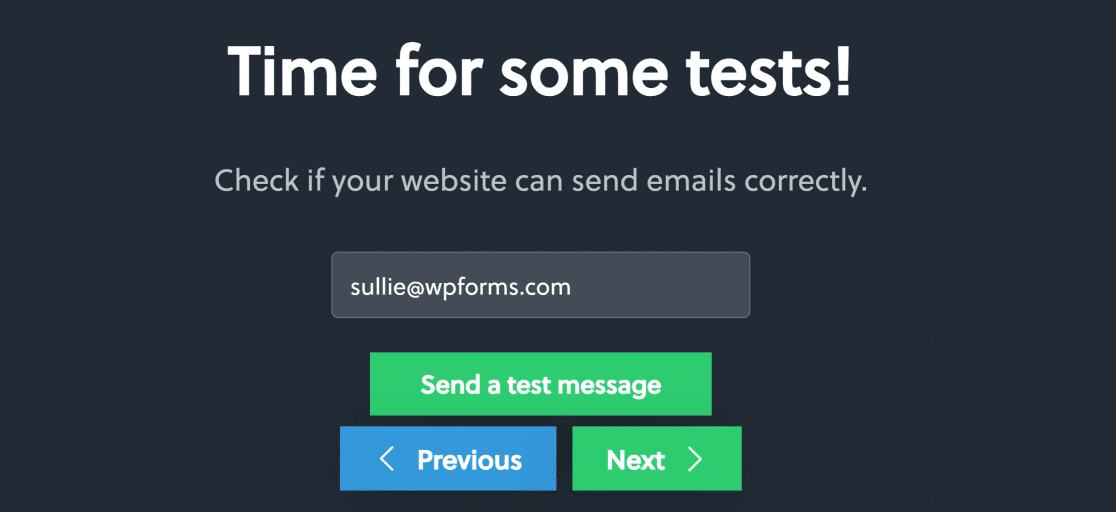
Se o e-mail chegar à sua caixa de entrada, está na altura de começar a criar a sua newsletter. Mas se ainda não recebeu o e-mail, é provável que tenha alguns problemas de entrega que terá de corrigir primeiro com o SMTP.
Adicione o NPS ao seu formulário do Wordpress agora
Passo 2: Criar um boletim informativo
Agora, clique em Boletim informativo " Painel de controlo. A partir deste ecrã, passe o rato sobre o separador Newsletters e prima Criar newsletter.
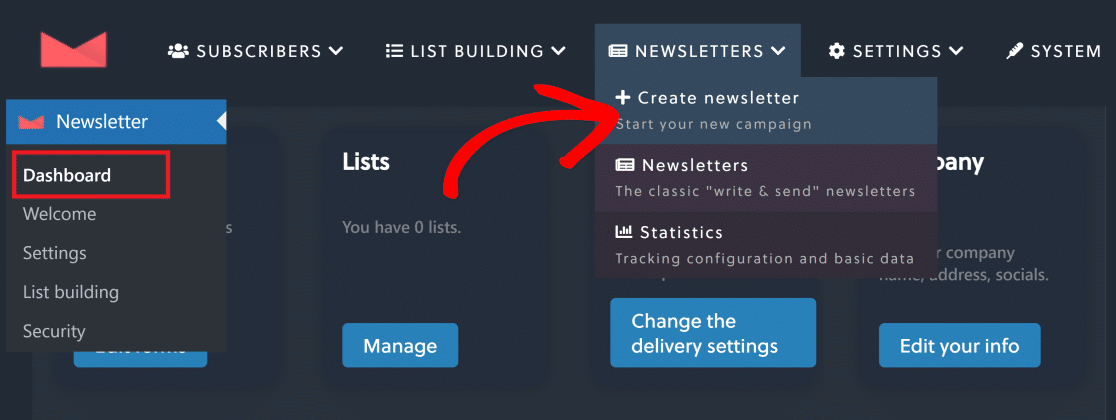
Agora, verá diferentes modelos de boletins informativos. Escolha um que corresponda melhor aos objectivos da sua newsletter. Vamos utilizar o modelo Últimas notícias do seu blogue .
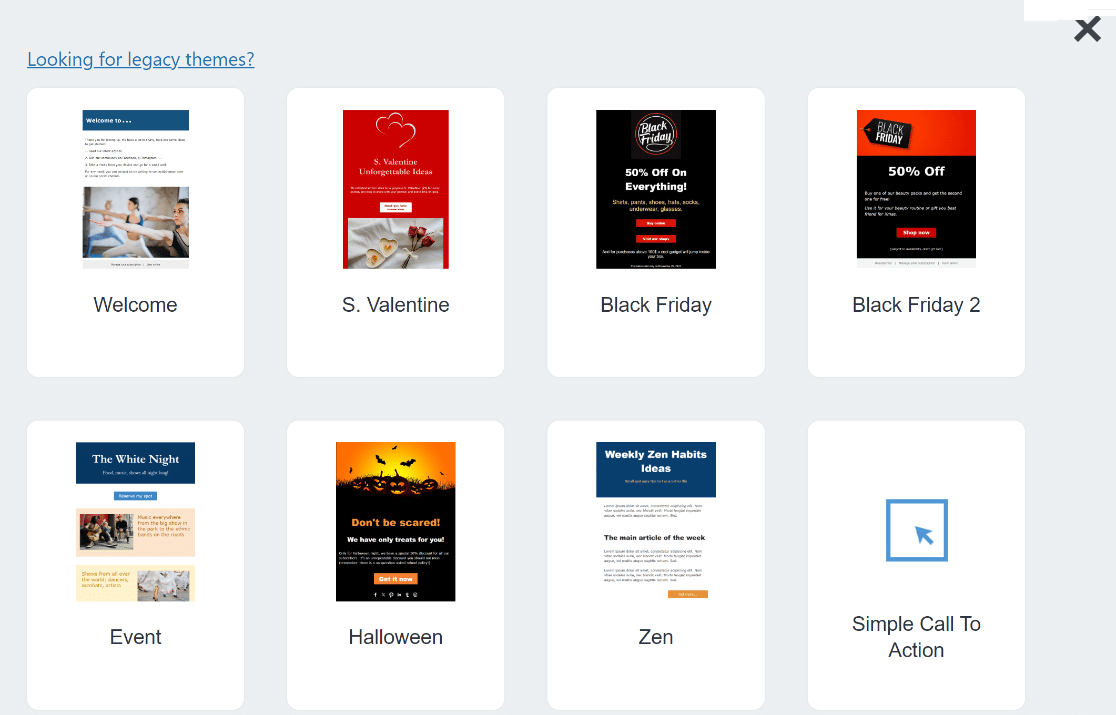
Depois de selecionar o seu modelo, pode editar a sua newsletter utilizando uma interface fácil de arrastar e largar.
Isto permite-lhe escrever o assunto do e-mail e adicionar elementos como ícones sociais, publicações recentes do blogue, chamadas para acções, imagens e muito mais, colocando blocos no editor.
Quando a sua newsletter tiver o aspeto pretendido, clique em Seguinte no canto inferior direito do ecrã.
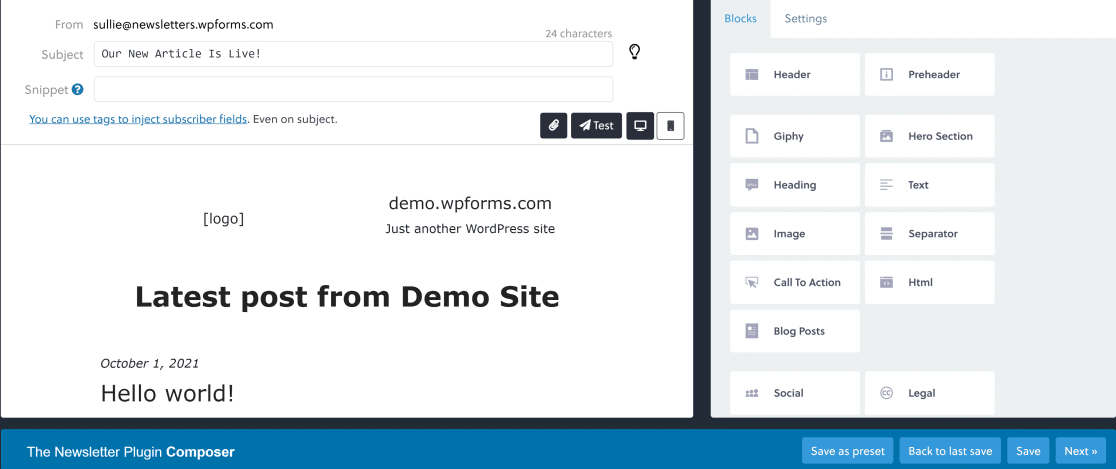
Neste ecrã, pode utilizar as opções de envio para escolher a lista de correio eletrónico (se tiver várias) para a qual pretende enviar o boletim informativo e também direcionar os seus assinantes com base no género.
A opção Avançadas oferece algumas opções adicionais, como escolher se pretende monitorizar as aberturas e os cliques de correio eletrónico e alterar o nome ou o correio eletrónico do remetente.
Quando tiver revisto as definições, clique em Enviar agora se pretender enviar imediatamente a newsletter. Também pode premir o botão Agendar se pretender enviá-la mais tarde.
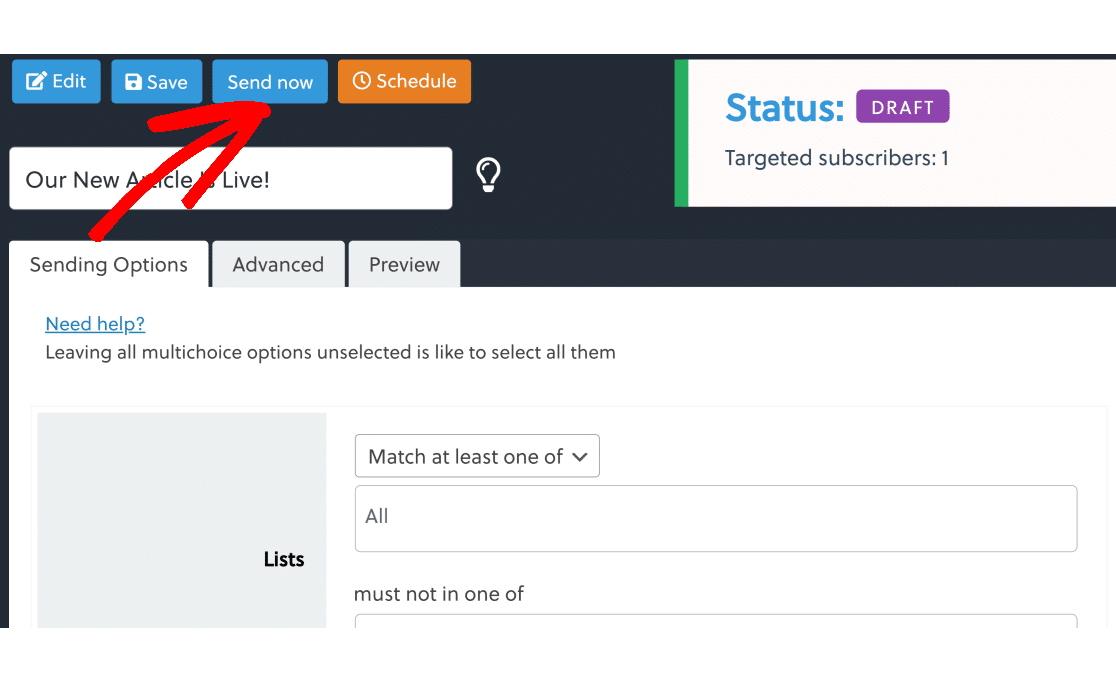
Quando a newsletter tiver sido enviada, o estado será Enviado.
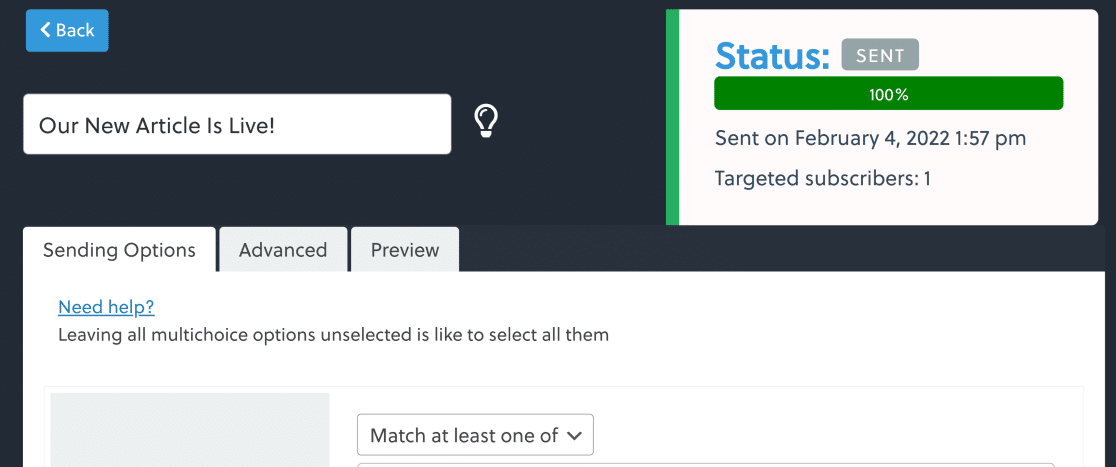
De seguida, veremos como visualizar a taxa de abertura e de cliques da sua newsletter.
Passo 3: Acompanhar as estatísticas do correio eletrónico
Aceda a Newsletter " Painel de controlo e, na secção Newsletter, clique no ícone do gráfico de barras junto à newsletter cujas estatísticas pretende ver.
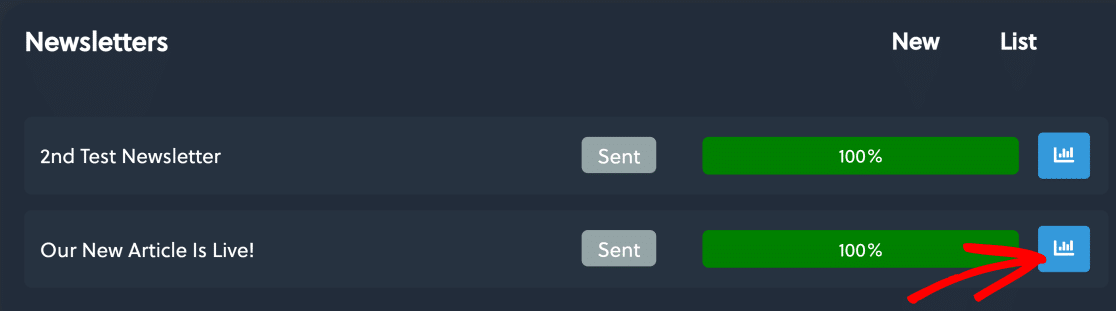
Neste ecrã, encontrará dados para:
- Alcance: O número de pessoas que receberam o boletim informativo
- Abre: O rácio de destinatários que abriram a sua newsletter
- Cliques: O rácio de destinatários que clicaram na sua newsletter.
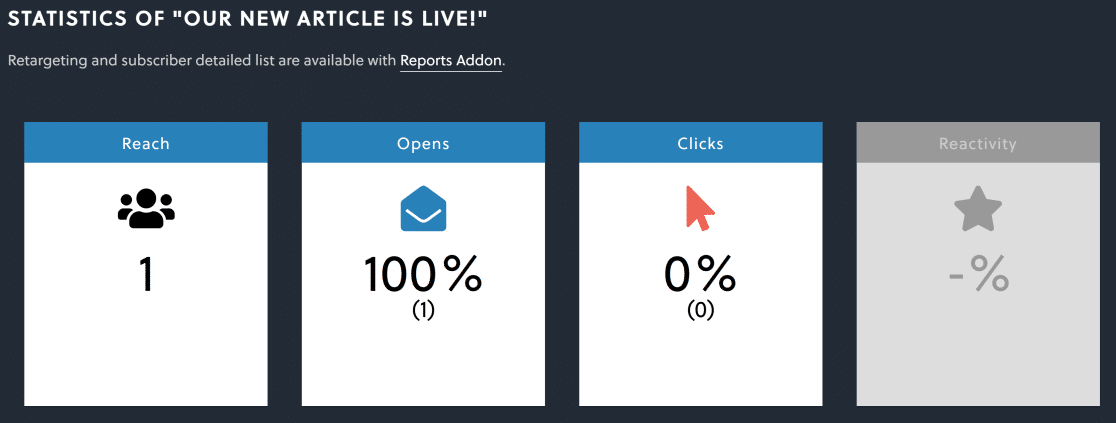
Com estes dados, pode monitorizar o desempenho de diferentes newsletters com diferentes linhas de assunto. Isto é ótimo para experimentar e melhorar as suas linhas de assunto para obter melhores taxas de abertura e de cliques.
Embora o Plug-in de boletim informativo seja ótimo para acompanhar os seus emails de boletim informativo, não consegue acompanhar outros tipos de emails (como emails de encomendas) que esteja a enviar a partir do seu site WordPress.
Se pretender seguir os seus e-mails em todas as fontes do seu sítio WordPress, consulte os passos abaixo para saber como.
WP Mail SMTP para rastreio de correio eletrónico
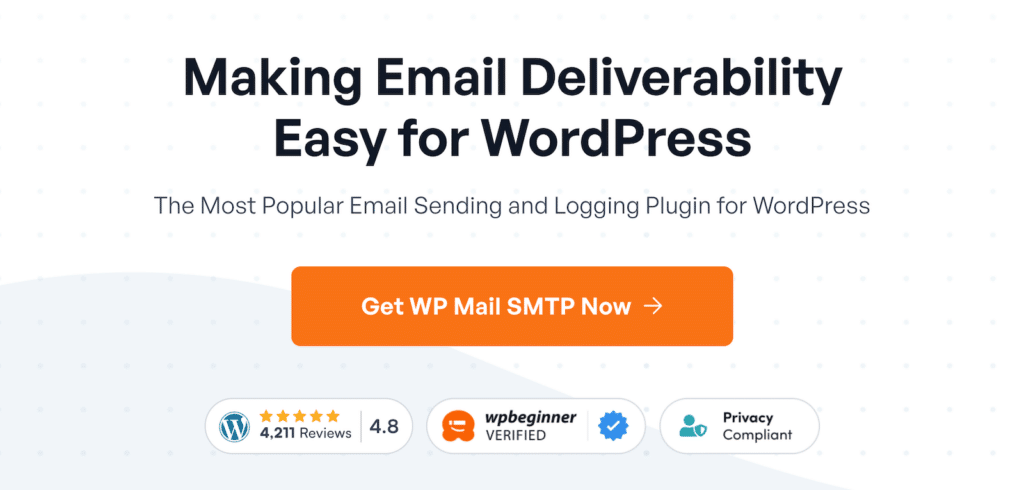
O WP Mail SMTP é um plugin de correio eletrónico que resolve os seus problemas de entrega de correio eletrónico no WordPress. Melhor ainda, a versão Pro é o melhor plugin de registo de correio eletrónico para WordPress.
Pode manter um registo de todos os seus e-mails de saída do WordPress (incluindo newsletters) e acompanhar as aberturas e os cliques de todos os e-mails.
Por isso, se quiser acompanhar os e-mails em todos os seus plug-ins do WordPress e ver as estatísticas num único painel, o WP Mail SMTP é a melhor solução.
Instalar o WP Mail SMTP
Para obter o rastreio de correio eletrónico com o WP Mail SMTP, precisa primeiro de uma licença do WP Mail SMTP Pro ou superior. Isto deve-se ao facto de a funcionalidade de rastreio de correio eletrónico não ser suportada em planos de nível inferior.
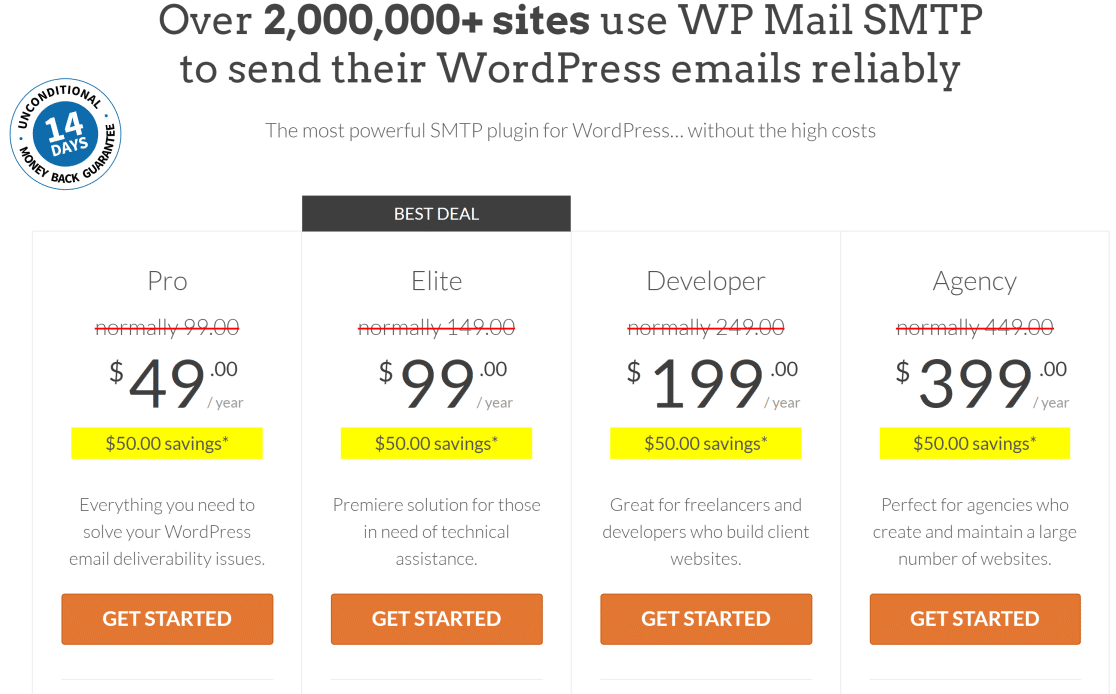
Quando tiver adquirido o plano, vá em frente e instale o WP Mail SMTP no seu site. Se precisar de ajuda para o configurar, consulte estas instruções para instalar o WP Mail SMTP.
Quando tiver instalado o WP Mail SMTP e o tiver ativado no seu sítio, será levado para o assistente de configuração. Para obter ajuda na configuração do plug-in, consulte este documento sobre como usar o assistente de configuração do WP Mail SMTP. Este documento ajudá-lo-á a ligar o seu site a um servidor de correio como o SendLayer.
Quando o WP Mail SMTP estiver instalado e configurado com êxito no seu sítio, avance para o passo seguinte.
Ativar o registo de e-mails, o seguimento de aberturas e o seguimento de cliques
Depois de instalar o WP Mail SMTP no seu site, pode ativar o rastreio de correio eletrónico para monitorizar os cliques e as aberturas de todas as newsletters que enviou aos seus subscritores.
Para ativar o rastreio de correio eletrónico, aceda a WP Mail SMTP " Definições.
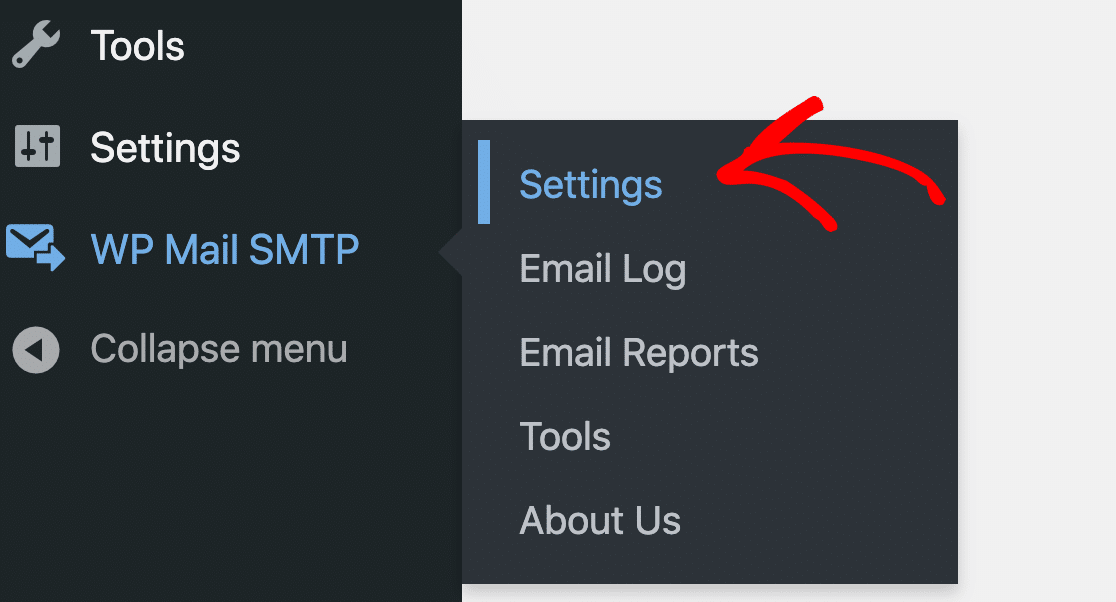
Em seguida, clique no separador Email Log (Registo de correio eletrónico ) no menu de navegação sob o logótipo WP Mail SMTP.
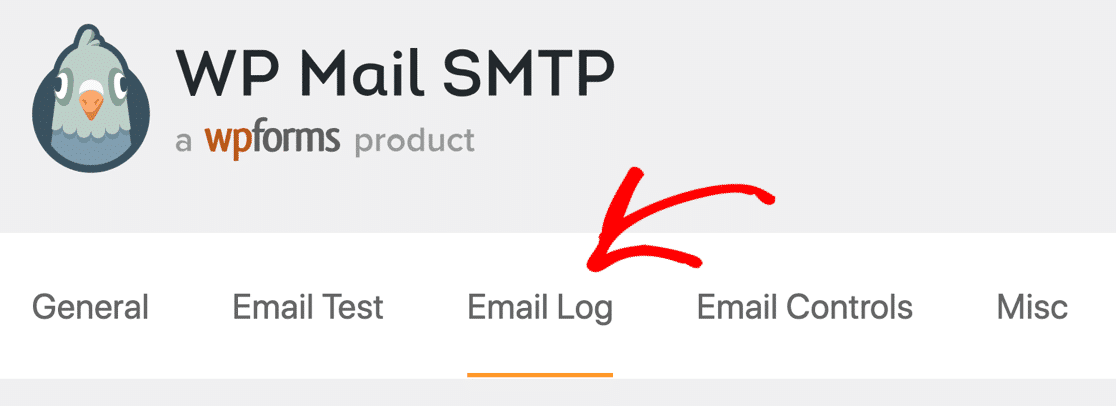
Neste ecrã, clique em Ativar registo para expandir a lista de opções de seguimento.

Agora, desloque-se para baixo e certifique-se de que ambas as definições estão activadas:
- Rastreamento de e-mails abertos: Com esta funcionalidade de rastreio, pode ver quantas vezes os seus boletins informativos por correio eletrónico foram abertos pelos destinatários.
- Rastreamento de links de cliques: Active esta opção para ver quais os links das suas newsletters que foram clicados pelos utilizadores.
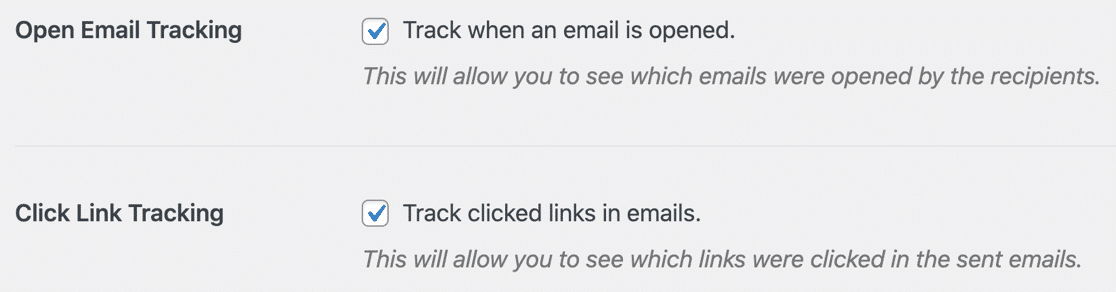
Clique em Guardar definições depois de ativar estas funcionalidades.
Para ver as estatísticas de abertura e de cliques das suas newsletters, clique em WP Mail SMTP " Email Reports.
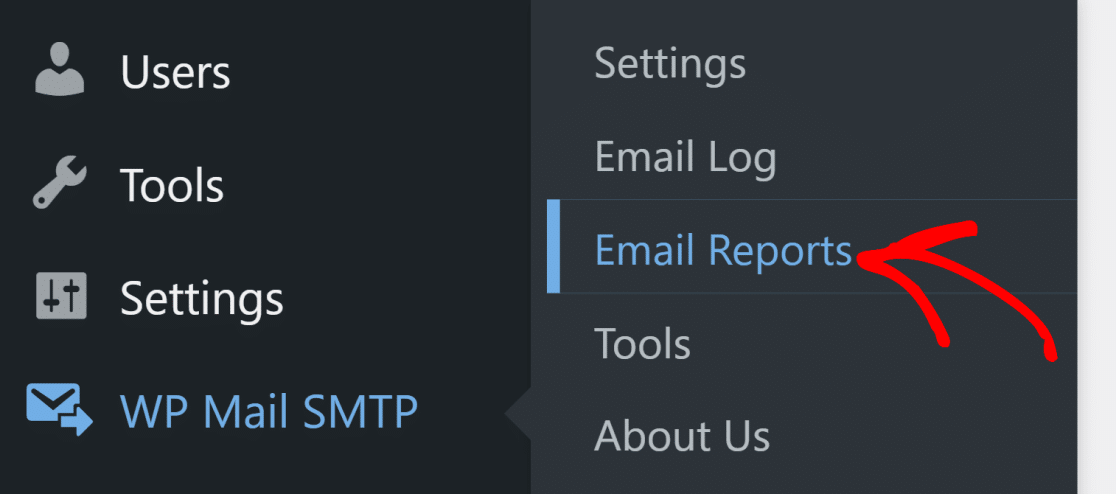
Verá agora um painel de controlo que apresenta todos os seus e-mails por linhas de assunto, juntamente com as contagens de abertura e de cliques de cada um.

Isto é o que torna o WP Mail SMTP tão especial, porque quer esteja a enviar newsletters, e-mails de confirmação de encomendas, quaisquer outras mensagens automatizadas, ou todas estas, ele pode rastrear todos os seus e-mails enviados.
Além disso, também pode ver detalhes adicionais de cada newsletter, como o destinatário e se o abriu, o estado da entrega, o número de anexos e muito mais.
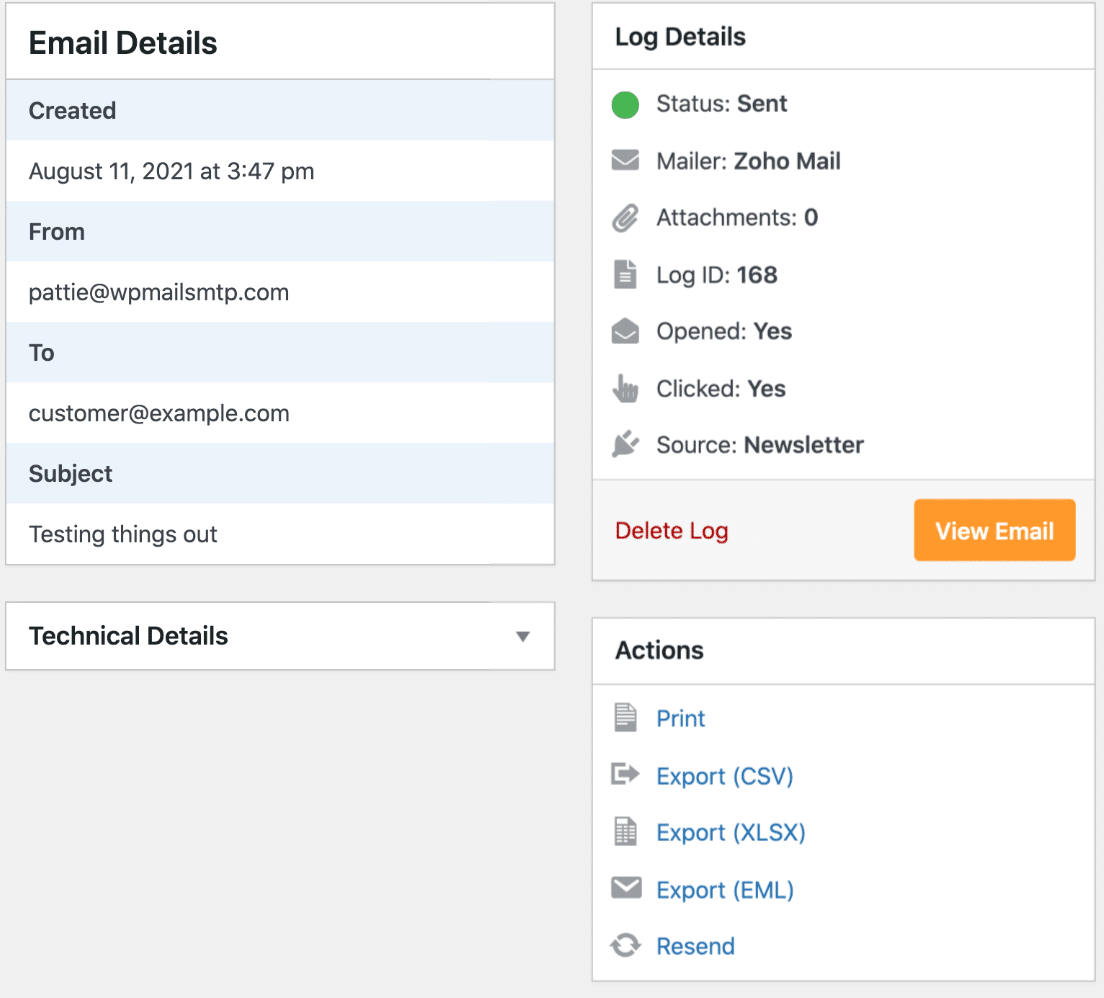
Na próxima etapa, veremos como reenviar e-mails que falharam na entrega.
Reenviar boletins informativos no WordPress
Agora que consegue acompanhar o estado de cada uma das suas newsletters, pode facilmente descobrir se a sua newsletter falhou na entrega a alguns destinatários.
Nesse caso, o WP Mail SMTP permite-lhe reenviar a sua newsletter com um único clique.
Para o fazer, comece por ir a WP Mail SMTP " Registo de correio eletrónico.
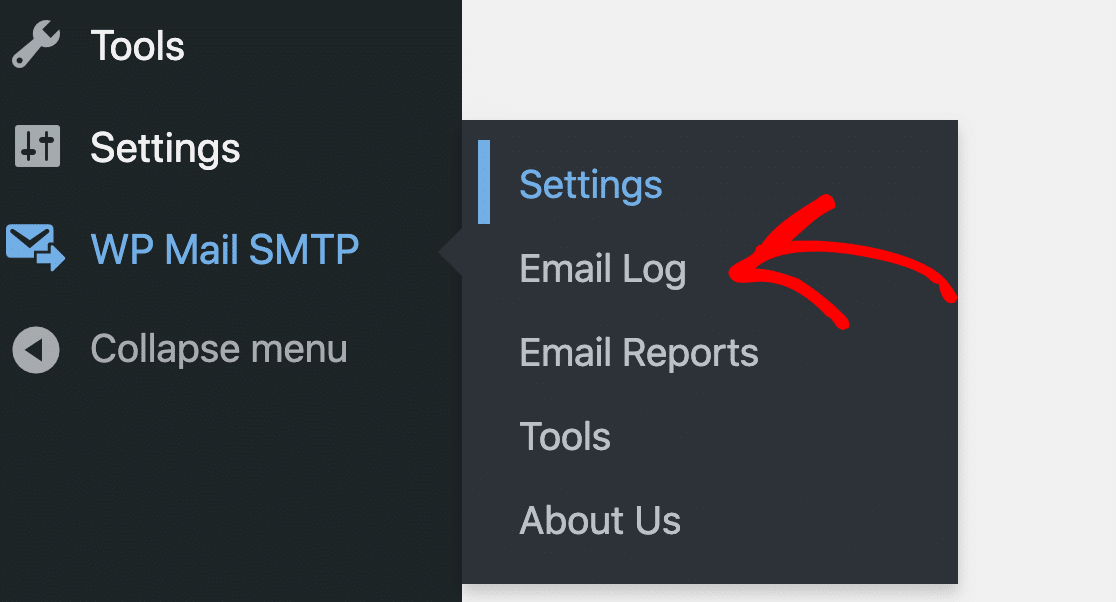
Agora, passe o rato sobre a mensagem de correio eletrónico que pretende reenviar e clique em Ver registo.
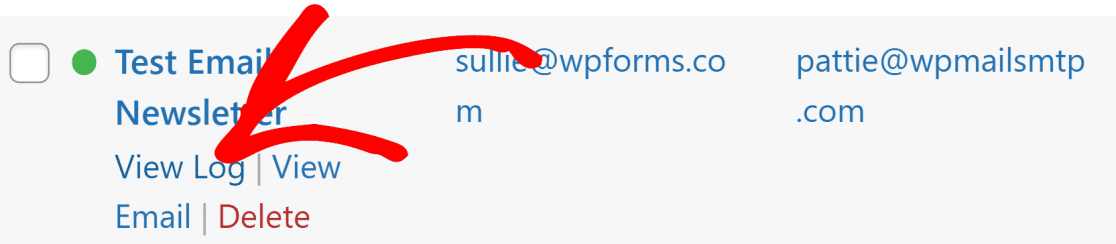
Agora, clique em Reenviar.
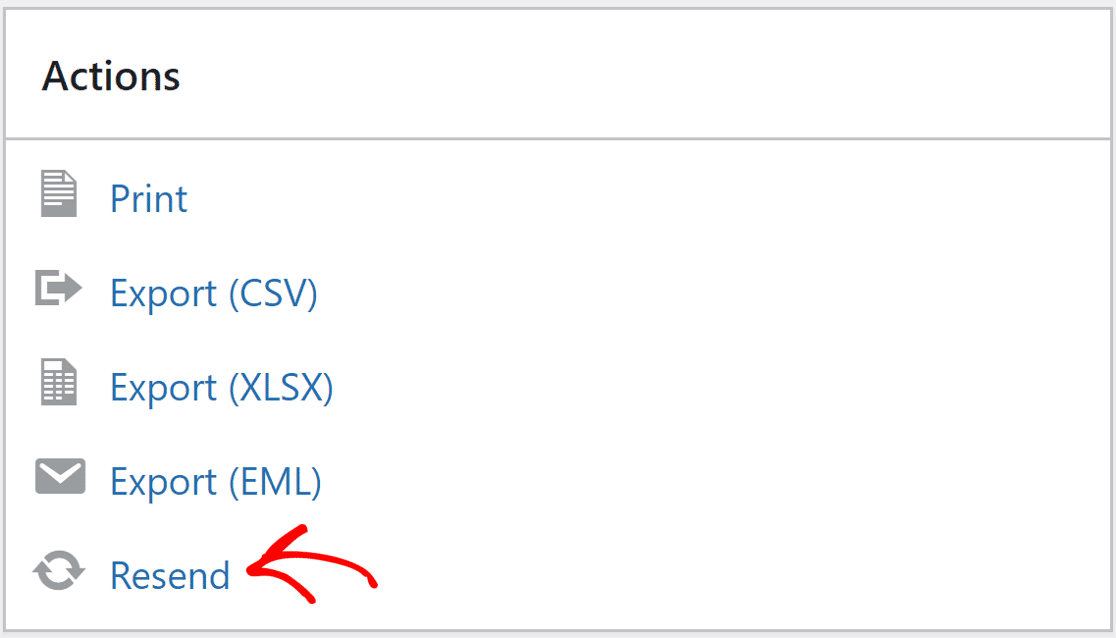
Agora, aparece uma mensagem onde pode editar o endereço de correio eletrónico antes de confirmar o reenvio. É uma boa ideia verificar o endereço de correio eletrónico, uma vez que um endereço de correio eletrónico errado é uma das principais causas de falhas na entrega de newsletters.
Quando tiver verificado tudo e estiver satisfeito, clique em Sim para reenviar a sua newsletter.
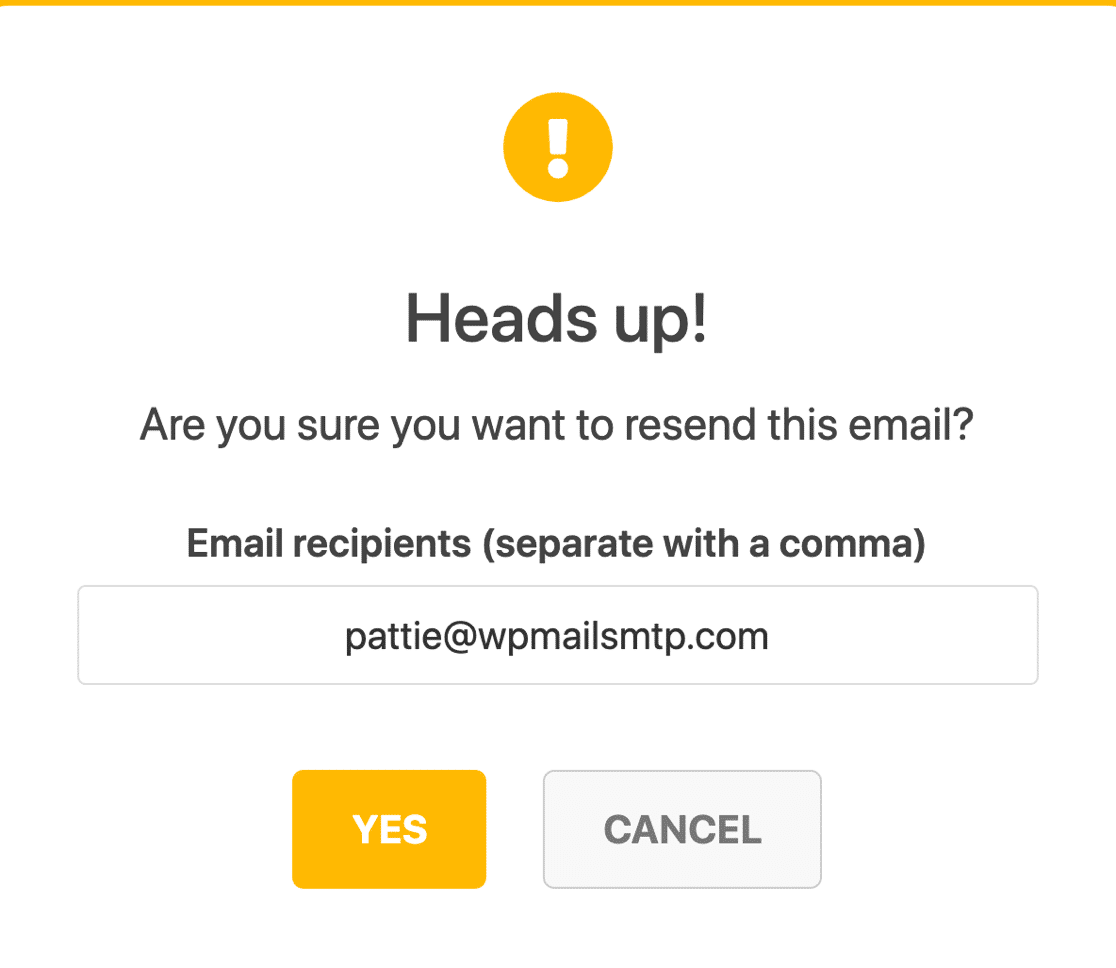
O WP Mail SMTP tentará agora uma segunda entrega. Se o endereço de correio eletrónico estiver correto e se tiver configurado tudo corretamente, deverá chegar instantaneamente ao destinatário pretendido.
O WP Mail SMTP é excelente para corrigir problemas de entrega em geral no seu site WordPress. Por exemplo, se estiver a ter problemas com o WooCommerce, pode contar com o WP Mail SMTP para resolver os problemas de envio de e-mails do WooCommerce.
E já está! Agora já pode criar newsletters por e-mail no WordPress e acompanhar os cliques para obter uma melhor visão das suas campanhas de e-mail!
Adicione o NPS ao seu formulário do Wordpress agora
Perguntas frequentes sobre boletins informativos por e-mail do WordPress
Eis algumas perguntas comuns que nos fazem sobre o envio de boletins informativos por correio eletrónico:
Porque é que preciso de um boletim informativo?
As newsletters desempenham um papel importante como estratégia de criação de leads. Se está a fazer todo esse esforço para produzir conteúdo de valor no seu site, ele merece ser lido pelos seus subscritores. As newsletters garantem que o público certo encontra as suas publicações através do e-mail.
Por isso, se quiser garantir que o conteúdo do seu blogue e do seu site atrai tráfego recorrente, não ignore o envio de newsletters aos seus subscritores.
Como posso criar uma newsletter de sucesso?
Ao planear a sua newsletter, é importante prestar atenção a estes pormenores:
- Defina o seu público - Pergunte a si próprio quem é o seu público-alvo e quais são as suas necessidades. Se ainda não o sabe, considere a possibilidade de criar um formulário de inquérito para o descobrir.
- Defina os seus objectivos - Pretende simplesmente mais tráfego? Envolver os leitores? Está a preparar-se para uma venda sazonal? Quando decidir o que pretende obter com as suas campanhas de correio eletrónico, poderá decidir o tipo de conteúdo a criar e enviar.
- Escolha a frequência - Os e-mails de marketing podem ser irritantes se forem enviados com demasiada frequência. Decida com que frequência vai enviar e-mails à sua lista, seja semanal, mensal, trimestral, etc.
- Reúna o seu melhor conteúdo - Não tem de começar do zero com o seu boletim informativo. Faça uma lista dos conteúdos mais úteis do seu site e crie um calendário editorial em torno dessas publicações para conquistar os leitores com os seus excelentes conselhos.
- Utilizar emojis nas linhas de assunto - Se corresponder ao seu tom, experimente utilizar emojis nas suas linhas de assunto. As linhas de assunto têm um grande impacto na sua taxa de abertura, por isso, dedique-lhes muito amor e investigação.
- Escreva com cuidado - Independentemente de os seus destinatários de correio eletrónico serem novos contactos ou clientes existentes, o seu boletim informativo tem de ser uma peça de conteúdo bem elaborada. Verifique se existem erros de digitação e utilize um tom de conversa.
- Utilizar apelos à ação - Certifique-se de que os seus e-mails incluem apelos à ação. Ou seja, peça ao leitor para fazer algo, como clicar num link ou botão que diga "Clique aqui para obter mais detalhes". Os CTAs são a forma de converter os leitores em clientes e de os trazer de volta ao seu sítio Web.
Que elementos devo incluir na minha newsletter?
Quase todos os boletins informativos incluem alguns elementos essenciais que são comuns:
- Linha de assunto - Uma linha de assunto curta, específica e clara pode efetivamente atrair mais cliques. Também pode tentar adicionar emojis para fazer com que o seu e-mail se destaque mais na caixa de entrada do destinatário.
- Texto do pré-cabeçalho - Aparece logo após a linha de assunto, permitindo-lhe complementar o assunto com texto adicional importante para atrair cliques.
- Apelo à ação (CTA) - Cada boletim informativo deve ter um CTA centrado num único objetivo específico, como a promoção da sua última publicação no blogue.
- Conteúdo - Procure fornecer conteúdo relevante que corresponda aos interesses do seu público para garantir que este se mantém envolvido consigo. Também pode adicionar imagens (com moderação) ao seu boletim informativo para aumentar o envolvimento.
Com que frequência devo enviar a minha newsletter?
A frequência comum de envio de uma newsletter por correio eletrónico pode ser semanal ou mensal, dependendo da frequência com que publica no seu blogue.
Se fizer sentido para a sua empresa, recomendo o envio de uma newsletter semanal. Este é o "ponto ideal" para um boletim informativo por correio eletrónico, porque se a sua frequência de envio for superior a uma semana, corre o risco de deixar os assinantes esquecerem-se de si e ficarem menos interessados.
Por outro lado, se estiver a enviar e-mails mais do que uma vez por semana, isso pode resultar numa taxa de anulação de subscrição mais elevada e em queixas de spam se as pessoas começarem a ficar aborrecidas.
Uma estratégia alternativa e bastante eficaz é permitir que os subscritores escolham a frequência com que gostariam de receber e-mails seus durante a inscrição.
Posso conceber uma newsletter sem experiência de programação?
Sim, se estiver a utilizar um plugin de fácil utilização com uma funcionalidade abrangente de construção de formulários de arrastar e largar, pode conceber uma newsletter sem código. Por exemplo, pode utilizar o WPForms para criar o seu formulário de boletim informativo e também personalizar o estilo do seu formulário utilizando o editor de blocos do WordPress sem experiência de programação.
Em seguida, faça mais com a automatização do correio eletrónico
Em seguida, se estiver interessado em utilizar a automatização de correio eletrónico, consulte o nosso guia para criar um formulário SendFox WordPress.
Além disso, adicionar a sua lista de correio eletrónico a um popup é uma das melhores formas de a fazer crescer rapidamente. Veja o nosso post sobre os melhores plugins de popup para WordPress para encontrar um que funcione para si.
Pronto para criar o seu formulário? Comece hoje mesmo com o plugin de criação de formulários mais fácil do WordPress. O WPForms Pro inclui muitos modelos gratuitos e oferece uma garantia de reembolso de 14 dias.
Se este artigo o ajudou, siga-nos no Facebook e no Twitter para mais tutoriais e guias gratuitos do WordPress.

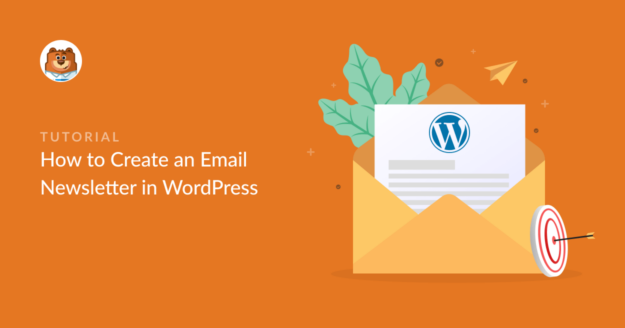


Olá,
Instalei o WPforms, mas parece estar a ocorrer um problema com a caixa de newsletter. Configurei o formulário da newsletter, no entanto, não consigo escrever nada na caixa de pesquisa "email". Gostava de saber se existe alguma solução para resolver este problema? Agradeço desde já.
Com os melhores cumprimentos,
Stepas
Olá Stepas - Lamentamos o incómodo. Para garantir que respondemos à sua pergunta da forma mais completa possível e evitar qualquer confusão, pode contactar a nossa equipa?
Se você tem uma licença WPForms, você tem acesso ao nosso suporte por e-mail, então por favor envie um ticket de suporte. Caso contrário, oferecemos suporte gratuito limitado no fórum de suporte do WPForms Lite WordPress.org.
Obrigado.
Instalei o plugin de newsletter no meu sítio wordpress. Mas vejo que só pode enviar 100 e-mails por hora. O que sugerem para um complemento ou outro plugin para enviar 2000-5000 de cada vez?
Obrigado pela vossa ajuda
Olá Jaimie, Infelizmente, isso depende de vários factores, incluindo o motivo do seu alojamento, mas recomendo que dê uma vista de olhos a alguns dos SMTP Mailers do WP Mail recomendados, conforme descrito aqui.
Espero que isto ajude.
Posso utilizar esta newsletter se o meu sítio estiver a funcionar com o Wordpress clássico em vez do editor de blocos?
Olá, Kathy - Deve conseguir seguir os passos partilhados na publicação do nosso blogue e criar o formulário da newsletter no editor de blocos. Caso tenha algum problema, envie-nos uma linha de apoio para que possamos ajudar.
Se tiver uma licença WPForms, tem acesso ao nosso suporte por e-mail, por isso, envie um ticket de suporte.
Caso contrário, fornecemos suporte gratuito limitado no fórum de suporte do WPForms Lite WordPress.org.
Obrigado 🙂
Tenho uma pergunta: criei um formulário com um campo pendente e marquei "seleção de várias opções" no campo pendente. Quando utilizo a etiqueta inteligente {field_id=dropdown ID(with mutil choice}, o e-mail enviado ao cliente não está claramente separado, apenas por um espaço.
Olá Nam,
Parece que está a tentar personalizar o aspeto do campo pendente nos e-mails de notificação. Atualmente, não dispomos dessa funcionalidade por predefinição.
Para um aconselhamento personalizado, pode entrar em contacto com os nossos Trusted Advisors na equipa de suporte se tiver uma licença WPForms. Por favor, envie um ticket de suporte e eles entrarão em contacto consigo o mais rápido possível (geralmente dentro de 1 dia útil).
Se estiver a utilizar a nossa versão gratuita, dirija-se ao fórum de suporte do WPForms Lite WordPress.org e abra um novo tópico.
Obrigado!